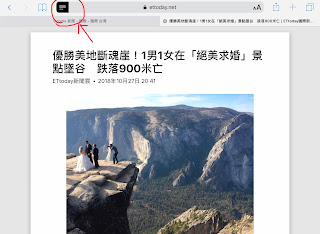Ipad對於影像處理的軟體有很多
這次使用Adobe的系列
雖然在ipad上的Adobe系列app 多數是精簡版本
不過,對於紅藍鏡製作已經足夠
本次使用兩個app,分別是:
首先使用的是PS Express
Step1 開啟PS Express,選擇要製作像對的照片
(照片有今年度第一次聚會的照片欸欸欸)
Step2 將照片轉為目標色,這個步驟務必要注意⚠️
左圖做成紅色 右圖做成藍色
以右圖—藍色作為範例,
選擇下方工具列「三個圈圈」的符號,
選擇「雙色調」的「藍綠色(要根據選擇的遮色片決定,就是筆的顏色)」
這個步驟可以先用前一次介紹的紅藍鏡試顏色
Step3 輸出影像至相簿
選擇右上方的「輸出」符號
選擇「直接儲存到相機膠卷」後,
影像就會出現在相簿裡面
Step4 兩張影像完成後,開啟Phoroscope mix
開啟影像,先將藍色影像置入
再按右方「+」,置入紅色影像
Step4 調整影像的透明度,千萬不要左右位移照片
只要調整上層影像的透明度喔!
Step5 成果輸出至相簿
學生在製作過程中,最大的困難是判斷錯誤「左」、「「右」影像
若是判斷錯誤,就必須重新再做一次
這個步驟可以讓學生自我學習
也可以訓練對「空間」的敏感度!
本活動若使用電腦有許多單機版的程式可以協助影像處理,
但是若要進行小組的活動與討論
使用ipad其實也是一種不錯的方法。